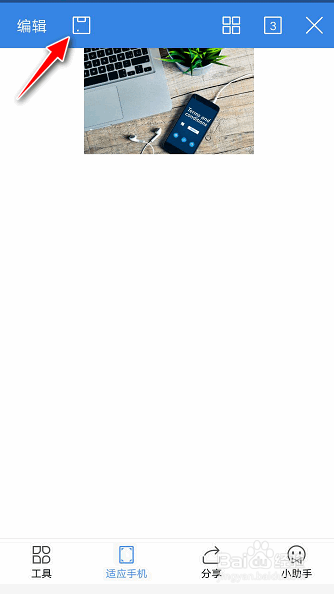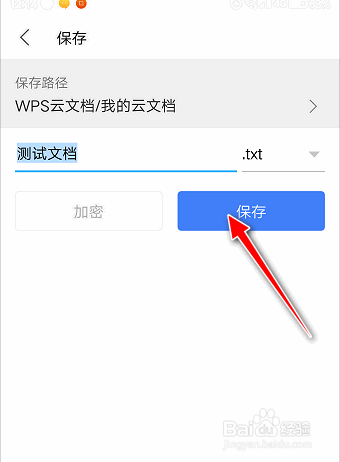如何用手机版WPS Office软件进行TXT云文档编辑
1、打开手机版WPS Office软件, 选择"云文档"菜单。

2、点击选择"+"符号图标。
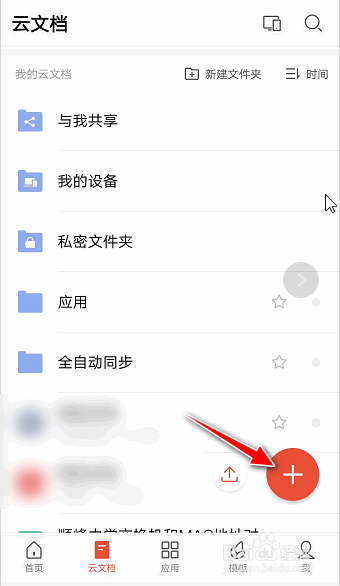
3、选择"新建TXT"菜单。

4、默认为空白文档,点击选择APP底部的第一个图标菜单。
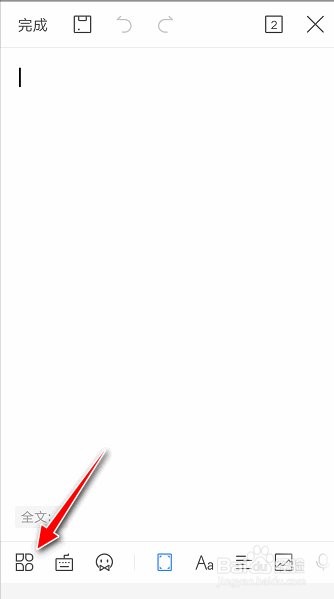
5、选择设置字体颜色。

6、选择APP底部的最后一个图标菜单,打开插入图片对话框。

7、选择"在线资源"资源,插入一张图片。
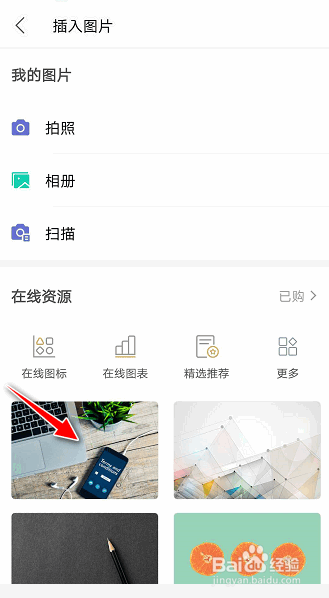
8、点击"会员免费下载"按钮。
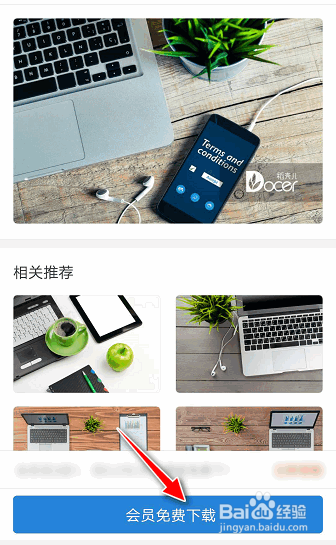
9、完成图片插入成功。
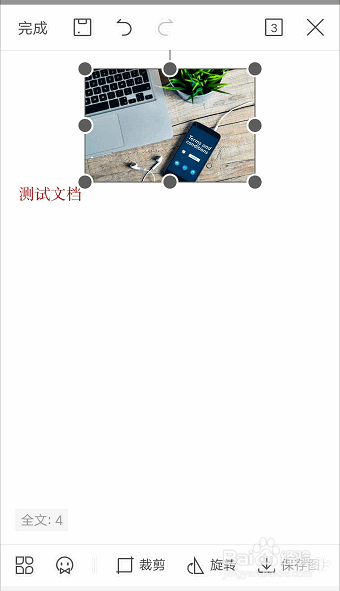
10、再点击"保存"按钮进行文档保存,进行文档导出保存。
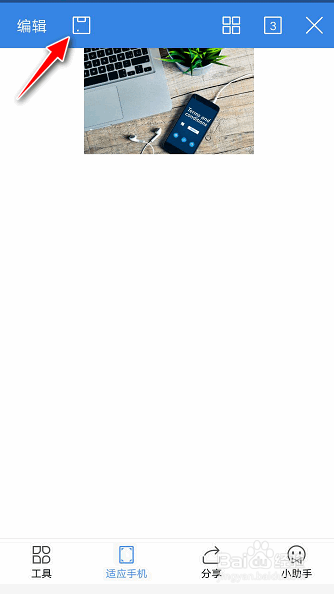
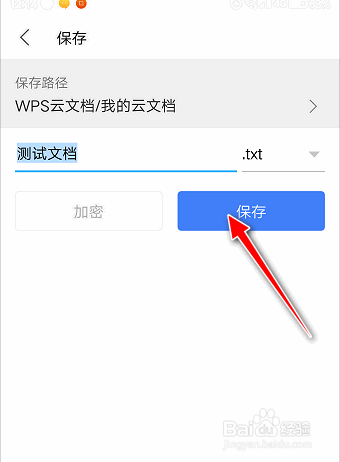
1、打开手机版WPS Office软件, 选择"云文档"菜单。

2、点击选择"+"符号图标。
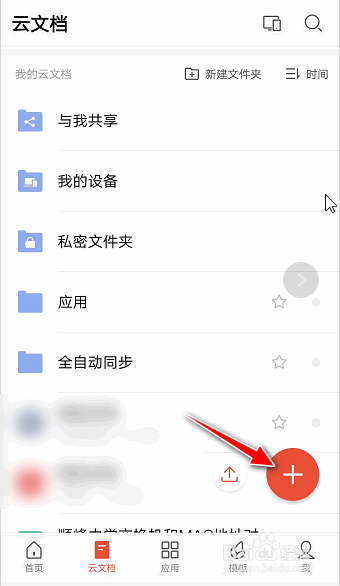
3、选择"新建TXT"菜单。

4、默认为空白文档,点击选择APP底部的第一个图标菜单。
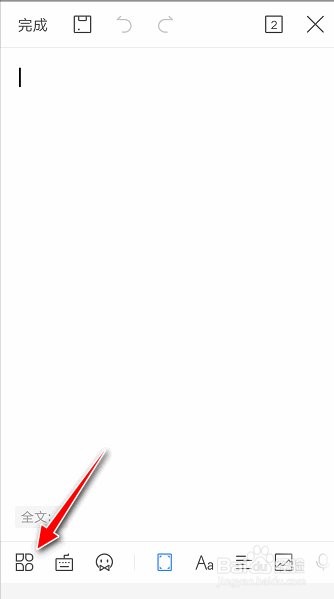
5、选择设置字体颜色。

6、选择APP底部的最后一个图标菜单,打开插入图片对话框。

7、选择"在线资源"资源,插入一张图片。
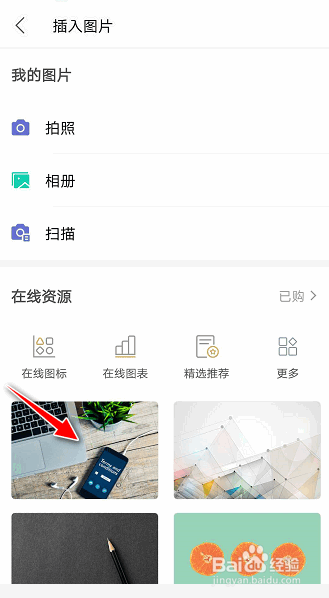
8、点击"会员免费下载"按钮。
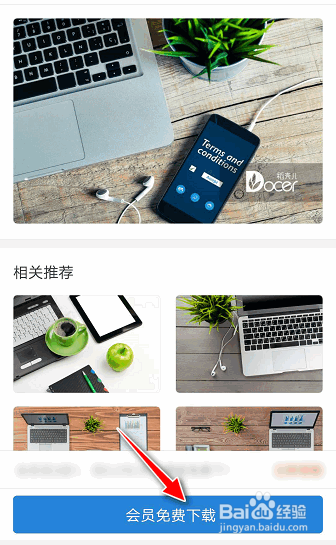
9、完成图片插入成功。
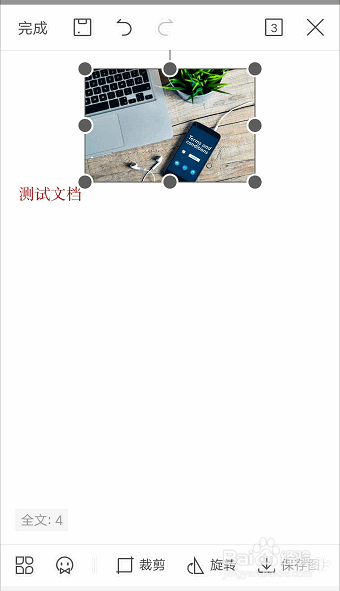
10、再点击"保存"按钮进行文档保存,进行文档导出保存。